'>
آپ تو ماؤس کرسر خود ہی چلتا رہتا ہے آپ کے ونڈوز کمپیوٹر پر تصادفی طور پر ، اس مضمون کے کچھ طریقے آپ کی پریشانی کو ٹھیک کرنے میں مدد کرسکتے ہیں۔ یہاں 3 حل ہیں جو آپ اس مسئلے کو حل کرنے کی کوشش کر سکتے ہیں۔ آپ کو ان سب کو آزمانے کی ضرورت نہیں ہوگی۔ صرف اس وقت تک فہرست میں کام کریں جب تک کہ آپ کام کرنے والی کوئی چیز تلاش نہ کریں۔
ماؤس کیلئے خود سے چلنے والی اصلاحات:
- اپنے ونڈوز پی سی کو دوبارہ شروع کریں
- اپنی پوائنٹر کی رفتار کو ایڈجسٹ کریں
- اپنے ماؤس ، کی بورڈ اور ٹچ پیڈ ڈرائیور کو اپ ڈیٹ کریں
درست کریں 1: اپنے ونڈوز پی سی کو دوبارہ شروع کریں
کمپیوٹر کی کچھ پریشانیوں کا ازالہ کرنے میں ایک سادہ سی بازگشت ہمیشہ آپ کی مدد کر سکتی ہے۔ جب آپ کو معلوم ہوتا ہے کہ آپ کا ماؤس کرسر خود چل رہا ہے تو ، کسی دوسرے حل سے پہلے اپنے ونڈوز کو دوبارہ شروع کریں۔
یہ دیکھنے کے لئے چیک کریں کہ کیا آپ دوبارہ شروع کرنے کے بعد بغیر کسی پریشانی کے اپنے کی بورڈ کو ٹائپ کرسکتے ہیں یا استعمال کرسکتے ہیں۔
درست کریں 2: اپنی پوائنٹر کی رفتار کو ایڈجسٹ کریں
اگر آپ کے کمپیوٹر میں پوائنٹر کی رفتار بہت زیادہ یا بہت کم پر سیٹ کی گئی ہے تو ، آپ کا ماؤس کرسر بھی خود چل سکتا ہے۔ اپنی پوائنٹر کی رفتار کو مناسب جگہ پر ایڈجسٹ کرنے کے لئے درج ذیل اقدامات کے ساتھ چلیے:
1) اپنے کی بورڈ پر ، دبائیں ونڈوز لوگو کی اور R ایک ہی وقت میں چلائیں باکس کو شروع کرنے کے لئے.
2) ٹائپ کریں اختیار اور کلک کریں ٹھیک ہے کنٹرول پینل ونڈو پر زور دینے کے لئے۔

3) کلک کریں ماؤس کے تحت بڑے شبیہیں تفصیلی فہر ست.
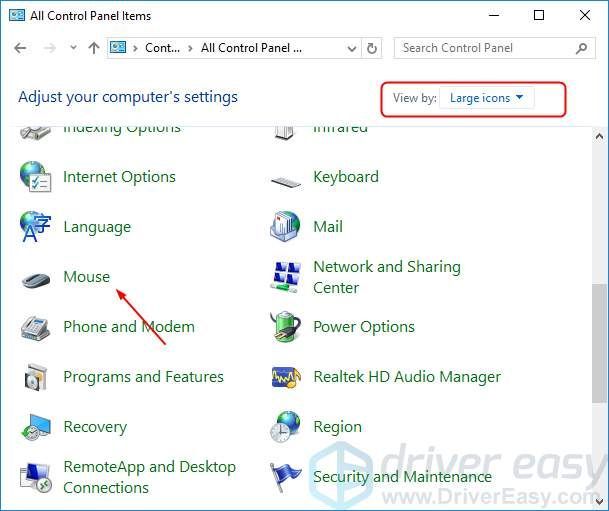
4) اپنی پوائنٹر کی رفتار کو کسی مناسب جگہ پر ایڈجسٹ کریں ، جیسے بالکل وسط میں۔ پھر کلک کریں درخواست دیں > ٹھیک ہے .
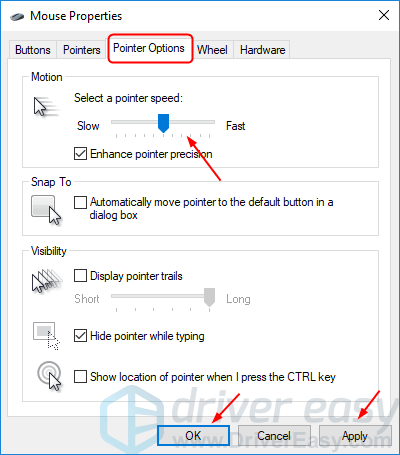
5) یہ دیکھنے کے ل Check چیک کریں کہ کیا آپ ماؤس کو ٹائپ کرسکتے ہیں یا بغیر کسی پریشانی کے استعمال کرسکتے ہیں۔
درست کریں 3: اپنے ماؤس ، کی بورڈ اور ٹچ پیڈ ڈرائیور کو اپ ڈیٹ کریں
اگر آپ کا کوئی اشارہ کرنے والا آلہ ڈرائیور فرسودہ یا خراب ہے ، تو اس کی وجہ سے آپ کا ماؤس کرسر خود ہی چلتا رہتا ہے۔ یہ آپ کے اشارہ کرنے والے آلہ ڈرائیور ، جیسے ماؤس ، کی بورڈ اور ٹچ پیڈ ڈرائیور کی تازہ کاری کے ذریعے مسئلہ کو دور کرسکتا ہے۔
اپنے نشاندہی کرنے والے آلہ ڈرائیورز کو اپ ڈیٹ کرنے کے لئے ، آپ اپنے کمپیوٹر کارخانہ دار کی ویب سائٹ سے تازہ ترین ڈاؤن لوڈ کرسکتے ہیں۔ پھر اپنے ونڈوز میں نئے ڈرائیورز انسٹال کریں۔ یا اگر آپ کو یقین نہیں ہے کہ وہ دستی طور پر ڈرائیوروں کے ساتھ کھیل رہے ہیں ،آپ اسے خود بخود کرسکتے ہیں آسان ڈرائیور .
ڈرائیور ایزی آپ کے سسٹم کو خود بخود پہچان لے گا اور اس کے لئے درست ڈرائیور تلاش کرے گا۔ آپ کو بالکل یہ جاننے کی ضرورت نہیں ہے کہ آپ کا کمپیوٹر کون سا سسٹم چل رہا ہے ، آپ کو غلط ڈرائیور ڈاؤن لوڈ اور انسٹال کرنے کا خطرہ مول لینے کی ضرورت نہیں ہے ، اور انسٹال کرتے وقت آپ کو غلطی کرنے کی فکر کرنے کی ضرورت نہیں ہے۔
آپ اپنے ڈرائیورز کو خود بخود کسی ایک سے بھی تازہ کاری کرسکتے ہیں مفت یا پھر کے لئے ڈرائیور ایزی کا ورژن۔ لیکن پرو ورژن کے ساتھ یہ صرف 2 کلکس لیتا ہے (اور آپ کو پورا تعاون اور 30 دن کی رقم کی واپسی کی ضمانت مل جاتی ہے):
1) ڈاؤن لوڈ کریں اور ڈرائیور ایزی انسٹال کریں۔
2) آسان ڈرائیور چلائیں اور پر کلک کریں جائزہ لینا بٹن اس کے بعد ڈرائیور ایزی آپ کے کمپیوٹر کو اسکین کرے گا اور کسی بھی مشکل ڈرائیور کا پتہ لگائے گا۔
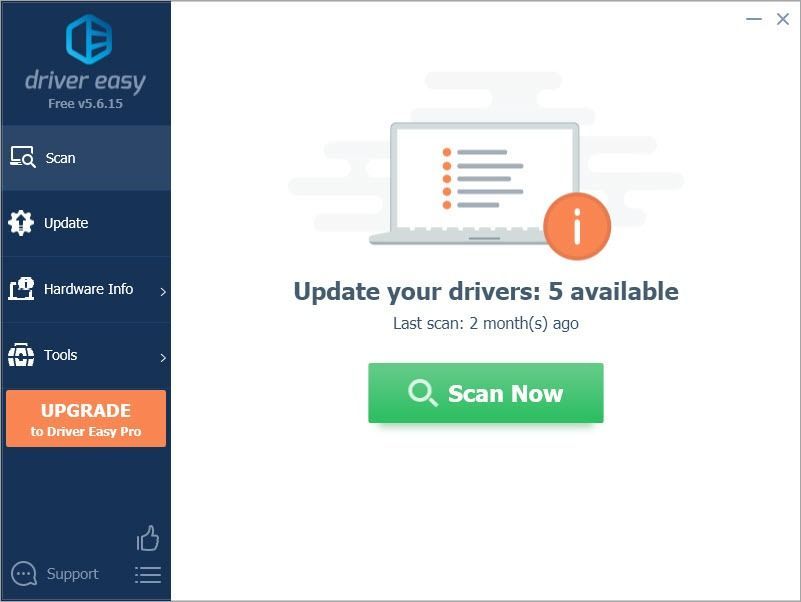
3) کلک کریں تمام تجدید کریں خود بخود ڈاؤن لوڈ اور انسٹال کرنے کے لئے جو آپ کے سسٹم پر موجود ہیں یا ختم ہوچکے ہیں ان تمام ڈرائیوروں کا صحیح ورژن (اس کی ضرورت ہوتی ہے پرو ورژن - جب آپ سب کو اپ ڈیٹ کرتے ہیں تو آپ کو اپ گریڈ کرنے کا اشارہ کیا جائے گا)۔
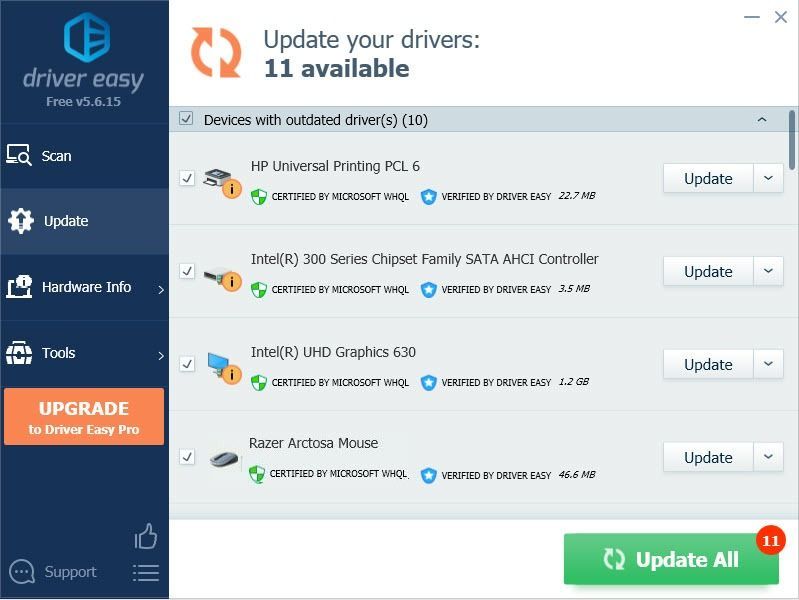
نوٹ : اگر آپ چاہیں تو یہ مفت میں کرسکتے ہیں ، لیکن یہ جزوی طور پر دستی ہے۔
اپنے ڈرائیوروں کو اپ ڈیٹ کرنے کے بعد ، اپنے ونڈوز کو دوبارہ چلائیں اور یہ چیک کریں کہ آیا آپ ماؤس کو ٹائپ کرسکتے ہیں یا بغیر کسی پریشانی کے استعمال کرسکتے ہیں۔
![[فکسڈ] ریک روم مائک پی سی پر کام نہیں کر رہا ہے - 2022 گائیڈ](https://letmeknow.ch/img/knowledge/38/rec-room-mic-not-working-pc-2022-guide.jpeg)

![بلیک آپریشنز کولڈ وار پی سی پر کوئی آواز نہیں [حل]](https://letmeknow.ch/img/knowledge/38/black-ops-cold-war-no-sound-pc.jpg)



![[فکسڈ] ملٹی ورسس لانچ نہیں ہو رہا ہے | 7 بہترین اصلاحات](https://letmeknow.ch/img/knowledge-base/BB/fixed-multiversus-not-launching-7-best-fixes-1.jpg)